Frage
Problem: Wie behebt man den Windows Update-Fehlercode 0x80070663?
Wenn ich versuche, Updates für Excel 2016 aus dem Windows Store zu installieren, erhalte ich den Fehler 0x80070663. Könnten Sie mir bitte sagen, was ich tun muss, um das Update erfolgreich zu installieren?
Gelöste Antwort
Besonderheit,[1] Sicherheits- und Stabilitätsupdates für das Windows-Betriebssystem sind ebenso wichtig. Daher müssen alle Hindernisse bei der Installation von Windows-Updates sofort behoben werden. Einer der häufigsten Windows 10-Update-Fehler ist mit einem Zahlencode 0x80070663 gekennzeichnet.
Der Fehler 0x80070663 hängt mit dem Windows Update Installer zusammen. Der Fehler weist darauf hin, dass das Updatepaket, das der Benutzer installiert hat, während des Installationsvorgangs beschädigt wurde. In den meisten Fällen tritt dieses Problem bei der Installation von Updates für Ms Office auf[2] 365, 2013 und 2016. Diejenigen, die Windows 7, XP, Vista und andere ältere Windows-Versionen verwenden, können den Fehler 0x80070663 durch ein Upgrade auf die neueste Windows-Version beheben.[3]
Dieser Fehler kann jedoch auch bedeuten, dass der Windows Update-Dienst derzeit nicht verfügbar ist. Dies kann aufgrund beschädigter Windows-Update-Komponenten passieren, sodass eine der möglichen Fehlerbehebungen darin besteht, sie neu zu starten. Wenn der Fehler 0x80070663 nur bei der Installation von MS Excel-Updates auftritt, können Sie versuchen, das Office-Paket zu deinstallieren und erneut zu installieren. Um Ihnen bei der Behebung dieses Problems zu helfen, stellen wir alle anwendbaren 0x80070663-Fehlerbehebungen bereit.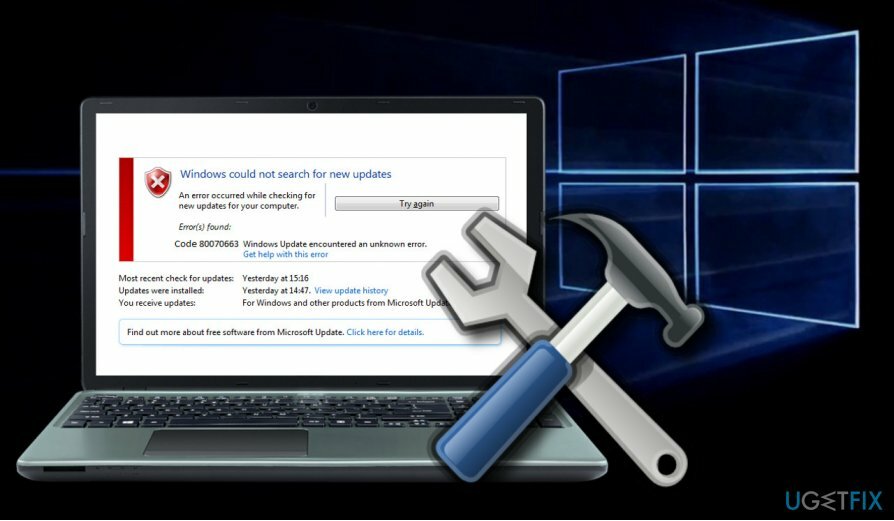
Führen Sie die Windows Update-Problembehandlung aus
Um ein beschädigtes System zu reparieren, müssen Sie die lizenzierte Version von. erwerben Reimage Reimage.
Überprüfen Sie zunächst, ob der Windows Update-Dienst ordnungsgemäß funktioniert. Zu diesem Zweck können Sie ein integriertes Tool verwenden.
- Drücken Sie Windows-Taste + I und öffnen Update & Sicherheit Sektion.
- Wählen Fehlerbehebung und finde Windows Update.
- Klicken Sie auf Windows Update und wählen Sie Führen Sie die Fehlerbehebung aus.
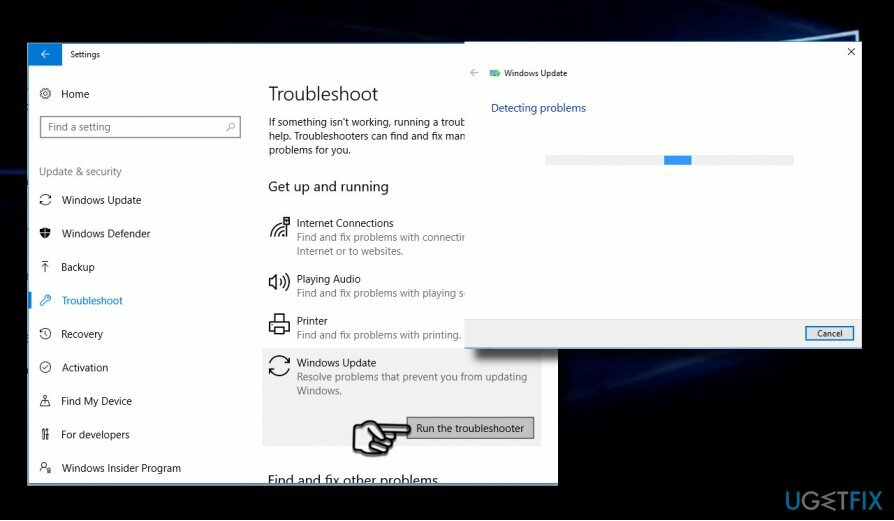
Der Scan kann bis zu 10 Minuten dauern. Sie sollten ein Fenster mit Scanergebnissen und einer Benachrichtigung erhalten, wenn Windows die Probleme automatisch beheben konnte.
Starten Sie die Windows Update-Komponenten neu
Um ein beschädigtes System zu reparieren, müssen Sie die lizenzierte Version von. erwerben Reimage Reimage.
- Rechtsklick Windows-Taste und wählen Sie Eingabeaufforderung (Administrator).
- Wenn eine UAC angezeigt wird, klicken Sie auf OK fortfahren.
- Durch Eingabe der folgenden Befehle stoppen Sie die Dienste BITS, Windows Update, Cryptographic und MSI Installer. Vergessen Sie nicht, nach jedem von ihnen die Eingabetaste zu drücken:
Netto-Stoppbits
Netzstopp wuauserv
Netzstopp appidsvc
Netzstopp cryptsvc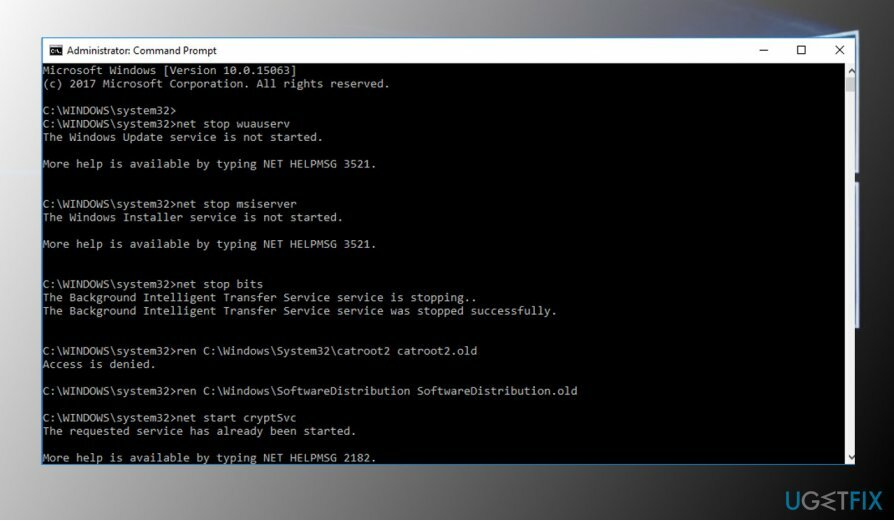
- Dann tippe Entf „%ALLUSERSPROFILE%\\Anwendungsdaten\\Microsoft\\Network\\Downloader\\qmgr*.dat“ Befehl zum Löschen qmgr*.dat Dateien.
- Wenn Sie fertig sind, kopieren und einfügen cd /d %windir%\\system32 Befehl und drücken Sie die Eingabetaste, um den Befehl auszuführen.
- Um BITS- und Windows Update-Dateien erneut zu registrieren, müssen Sie alle unten angegebenen Befehle (gefolgt von Enter) eingeben:
regsvr32.exe atl.dll
regsvr32.exe urlmon.dll
regsvr32.exe mshtml.dll
regsvr32.exe shdocvw.dll
regsvr32.exe browseui.dll
regsvr32.exe jscript.dll
regsvr32.exe vbscript.dll
regsvr32.exe scrrun.dll
regsvr32.exe msxml.dll
regsvr32.exe msxml3.dll
regsvr32.exe msxml6.dll
regsvr32.exe actxprxy.dll
regsvr32.exe softpub.dll
regsvr32.exe wintrust.dll
regsvr32.exe dssenh.dll
regsvr32.exe rsaenh.dll
regsvr32.exe gpkcsp.dll
regsvr32.exe sccbase.dll
regsvr32.exe slbcsp.dll
regsvr32.exe cryptdlg.dll
regsvr32.exe oleaut32.dll
regsvr32.exe ole32.dll
regsvr32.exe shell32.dll
regsvr32.exe initpki.dll
regsvr32.exe wuapi.dll
regsvr32.exe wuaueng.dll
regsvr32.exe wuaueng1.dll
regsvr32.exe wucltui.dll
regsvr32.exe wups.dll
regsvr32.exe wups2.dll
regsvr32.exe wuweb.dll
regsvr32.exe qmgr.dll
regsvr32.exe qmgrprxy.dll
regsvr32.exe wucltux.dll
regsvr32.exe muweb.dll
regsvr32.exe wuwebv.dll - Um Winsock zurückzusetzen, geben Sie ein netsh winsock reset und netsh winhttp Proxy zurücksetzen Befehle. Drücken Sie Eingeben nach jedem von ihnen wie üblich.
- Starten Sie schließlich die Dienste BITS, Windows Update, Cryptographic, MSI Installer neu, indem Sie die folgenden Befehle jeweils gefolgt von Enter eingeben:
Nettostartbits
Netzstart wuauserv
Nettostart appidsvc
Nettostart cryptsvc
Installieren Sie alle kumulativen Windows-Updates
Um ein beschädigtes System zu reparieren, müssen Sie die lizenzierte Version von. erwerben Reimage Reimage.
Wenn diese Methoden nicht geholfen haben, empfehlen wir, alle fehlenden kumulativen Updates für Windows 10 zu installieren. Wenn Sie dies nicht mit der automatischen Windows Update-Funktion tun können (Windows + ich -> Update & Sicherheit -> Auf Updates prüfen), navigieren Sie zum offiziellen Update-Katalog von Microsoft und installieren Sie das neueste kumulative Update manuell.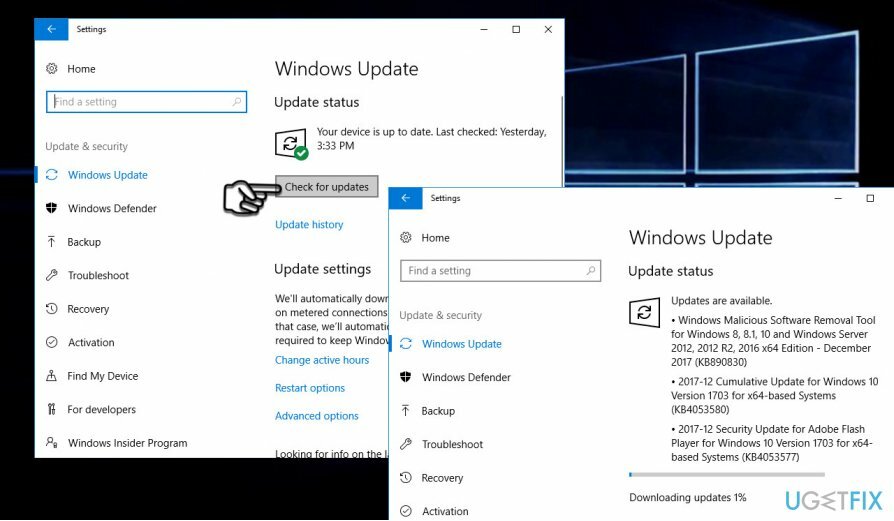
Microsoft Office neu installieren
Um ein beschädigtes System zu reparieren, müssen Sie die lizenzierte Version von. erwerben Reimage Reimage.
Wenn alle anderen Updates mit Ausnahme von Office erfolgreich installiert werden können, ist die Ursache für den Fehler 0x80070663 höchstwahrscheinlich die Beschädigung der Office-Updatedatei. Microsoft Office wird aktualisiert und nach der Veröffentlichung über den automatisierten Windows Update-Dienst installiert.
Wenn das System Ms Office aufgrund von 0x80070663 weiterhin nicht aktualisiert, empfehlen wir Ihnen dringend, das Paket neu zu installieren und dann erneut zu installieren.
- Wenn Sie Windows 10 verwenden, drücken Sie Windows-Taste + I öffnen Einstellungen.
- Offen Apps -> Programme & Funktionen Tab.
- Suchen Sie den Microsoft Office-Eintrag, klicken Sie darauf und wählen Sie Deinstallieren.
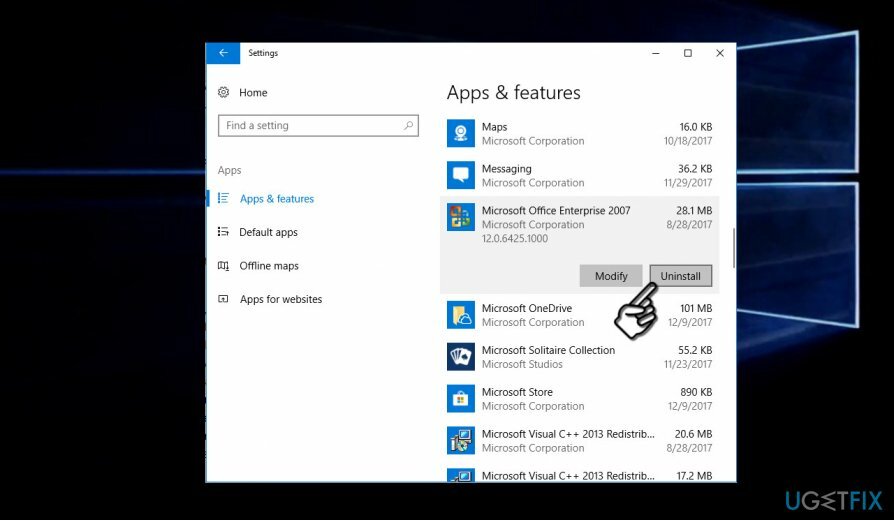
- Wenn Sie eine ältere Windows-Version verwenden, gehen Sie zu Schalttafel -> Hinzufügen oder entfernen von Programmen.
- Wählen Sie das Microsoft Office-Paket aus und klicken Sie auf Deinstallieren.
- Danach ist es ratsam, einen Scan mit einem Optimierungstool durchzuführen, um alle Dateireste zu entfernen. Wir empfehlen die Verwendung ReimageMac-Waschmaschine X9. Alle verbleibenden Dateien können die Installation einer neuen Ms Office-Version auslösen oder einige der Update-Dateien können erneut beschädigt werden.
- Wenn Sie fertig sind, starten Sie Ihren PC neu und laden Sie das vollständige Microsoft Office-Paket von der offiziellen Microsoft-Website oder einer anderen zuverlässigen Quelle herunter.
Repariere deine Fehler automatisch
Das Team von ugetfix.com versucht sein Bestes zu tun, um den Benutzern zu helfen, die besten Lösungen zur Beseitigung ihrer Fehler zu finden. Wenn Sie sich nicht mit manuellen Reparaturtechniken abmühen möchten, verwenden Sie bitte die automatische Software. Alle empfohlenen Produkte wurden von unseren Fachleuten getestet und freigegeben. Tools, mit denen Sie Ihren Fehler beheben können, sind unten aufgeführt:
Angebot
mach es jetzt!
Fix herunterladenGlück
Garantie
mach es jetzt!
Fix herunterladenGlück
Garantie
Wenn Sie Ihren Fehler mit Reimage nicht beheben konnten, wenden Sie sich an unser Support-Team. Bitte teilen Sie uns alle Details mit, die wir Ihrer Meinung nach über Ihr Problem wissen sollten.
Dieser patentierte Reparaturprozess verwendet eine Datenbank mit 25 Millionen Komponenten, die jede beschädigte oder fehlende Datei auf dem Computer des Benutzers ersetzen können.
Um ein beschädigtes System zu reparieren, müssen Sie die lizenzierte Version von. erwerben Reimage Tool zum Entfernen von Malware.

Greifen Sie mit einem VPN auf geografisch eingeschränkte Videoinhalte zu
Privater Internetzugang ist ein VPN, das verhindern kann, dass Ihr Internetdienstanbieter die Regierung, und Dritte daran, Ihre Online-Daten zu verfolgen, und ermöglichen es Ihnen, vollständig anonym zu bleiben. Die Software bietet dedizierte Server für Torrenting und Streaming, die eine optimale Leistung gewährleisten und Sie nicht ausbremsen. Sie können auch geografische Beschränkungen umgehen und Dienste wie Netflix, BBC, Disney+ und andere beliebte Streaming-Dienste ohne Einschränkungen anzeigen, unabhängig davon, wo Sie sich befinden.
Zahlen Sie keine Ransomware-Autoren – verwenden Sie alternative Datenwiederherstellungsoptionen
Malware-Angriffe, insbesondere Ransomware, sind bei weitem die größte Gefahr für Ihre Bilder, Videos, Arbeits- oder Schuldateien. Da Cyberkriminelle einen robusten Verschlüsselungsalgorithmus verwenden, um Daten zu sperren, können diese nicht mehr verwendet werden, bis ein Lösegeld in Bitcoin gezahlt wird. Anstatt Hacker zu bezahlen, sollten Sie zuerst versuchen, Alternativen zu verwenden Erholung Methoden, die Ihnen helfen könnten, zumindest einen Teil der verlorenen Daten wiederherzustellen. Andernfalls könnten Sie zusammen mit den Dateien auch Ihr Geld verlieren. Eines der besten Tools, das zumindest einige der verschlüsselten Dateien wiederherstellen könnte – Datenwiederherstellung Pro.